Egyszerű módja, hogyan kapcsolja be a Wi-Fi egy laptop

Napjainkban egyre több ember használja az internetet. Technológia nem állt meg, és a fejlődő a „fénysebesség”. Bármely internet-felhasználó, kicsit járatos hi-tech technológia, idővel becslések hiányzik a varázsát „kilométeres” drótok, amely folyamatosan kellett megfejteni.
A Wi-Fi különösen kedveli a tulajdonosok laptopok, mert maga az eszköz hordozható, és vezetékek stretching őket korlátozzák a szabad mozgást. Annak ellenére, hogy a tömeges használata a hálózat, sok csoda: kakvklyuchit Wi-Fi a laptop, hogyan kell beállítani WI FI, ezért a laptop nem látja a net? Tény, hogy a vezeték nélküli Internet kapcsolat nem vonatkozik a nyílt, bonyolult feladatok, és ebben a cikkben ismerteti a fő módja, hogy csatlakoztassa a hordozható Wi fi.
Kedves felhasználók, wi-fi modul épül nem minden modell a laptopok.
Apparatnyysposob Wi-Fi kapcsolat
Egyes laptopok ismert gyártók, mint például a készülékek a Sony Vaio cégek épített csúszka váltás előtt hálózatot kell abba az irányba «a» vagy «1». Ez a mechanikus gomb általában a bal vagy a jobb oldalon a laptop, de vannak olyan modellek is a helyét a kívánt gombot az előlapon.
Néha helyett elhelyezett két gomb az értékeket, és ki a kapcsolat a vezeték nélküli hálózathoz. A gyártók gyakran világítja meg a csatlakozás gombot internet kék, piros vagy narancssárga, megkönnyítve ezzel a feladattal, hogy a keresést.
Ez csak akkor világít, ha a wi-fi működik. De ne aggódj, idő előtt, mert itt jön a mentő az indikátor épített laptop és a készülék eleje. Ha világít a zöld, ezért, Wi-Fi van kötve, és elkezdhetjük használni az internetet, és amikor a piros vagy narancssárga -, hogy van egy probléma a hálózati kapcsolat.
Aktivnyeklavishi
VklyuchitVay-Fi a laptop, akkor is használhatja az aktív billentyűkombináció, ami működik az egyik vagy a másik csapat, a mi esetünkben - az, hogy csatlakoztassa a Wi-Fi-vel. Meg kell jegyezni, hogy az egyes gyártók saját jellemzői:
- UAsus például kapcsolja be a Wi-Fi priodnovremennom gombok «Fn» és «F2»;
- Az Acer kapcsol, ha egy játék «Fn» és «F3».
- HP csatlakozik Wai Fai a szorító «Fn» és «F12»;
- Lenovo általában reagál «Fn» és «F5»;
- Samsung egyike annak a két csatlakozási lehetőségek - «Fn» és a «F9» vagy «Fn» és «F12»;
- Vnoutbukah MSI, annak érdekében, hogy csatlakozzon a Wi-Faya. széles körben használt kombinált «Fn» és «F10»;
- Toshiba eszköz reagál a «Fn» és a «F8».
Programmnoevklyuchenie Wi-Fi
Ez nem mindig a billentyűzeten, vagy laptop egy bekapcsoló gomb adapter, egyes modellek a Samsung és az Intel gyári programot kezdetben lehet felelős a Wi-Fi kapcsolatot, hogy egy külső eszköz, hogy megkapja a jelet. A noutom Samsung, ez a szoftver az úgynevezett «Easy beállítása» laptopok az Intel - «Intel PROSet». Ezekben az esetekben a vezeték nélküli internet kapcsolat az bevonásával ezt a segédprogramot. Ahhoz, hogy a kapcsolat futtatni egy programot, majd kattintson az „Enable”.
Vklyucheniecherez Windows operációs rendszer
Ha ezek a módszerek nem hatékonyak, és még mindig kínozza a kérdés: „kakvklyuchit wi-fi a laptop”, akkor miért nem próbálja meg futtatni a beállításokat. Ez kétféleképpen történhet:
- Keresni a hálózaton keresztül a „Beállítások”, el kell végezni az eljárást parancsok „Start” / „Control Panel” / „Network Online” / „Hálózati és megosztási központ”. válassza ki a „Change adapter settings” a bal oldali ablakban. Hol irányítják a kurzort a „Vezeték nélküli hálózati kapcsolat”, és jobb klikk az „Enable”. Ha a hely ez a „Ki”, az azt jelenti, a kapcsolat jött létre.
- A hálózati vezérlő központjában érhető el más módon, ez megtörtént a jobb gombbal kattintva a hálózat ikonra a képernyő alján (a jobb oldalon), és menj ki a kívánt részt. Ezután kövesse a lépéseket az előző módszerrel.
Zapuskcherez "Device Manager"
Wi-Fi a laptop be van kapcsolva, így ritkábban, mint a többi módszernél, de mindegy meg kell vizsgálni. Hálózati adapterek ritkán kikapcsolható a rendszer, de ha ez megtörténik, akkor nem lát ikont „Wireless Network Connection”, hiszen nem aktív. fel kell használni a billentyűkombináció «Ablakok» (notebook van jelölve az egyik billentyűzet gombjai csökkentés «Win» vagy a kép a „Windows” logók) + «R» a „Run” felírni „devmgmt.msc” aktív vonal az ablak kijavítani ezt a hibát, nyissa ki a készüléket kezelő.
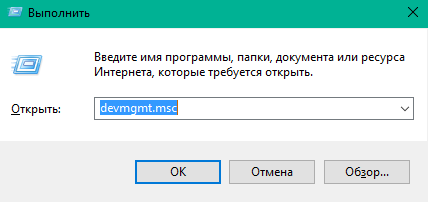
Ezután a „Hálózati adapterek” (a bal oldalon) keres egy eszköz, amelynek neve egy «Wi-Fi» vagy «Wireless».

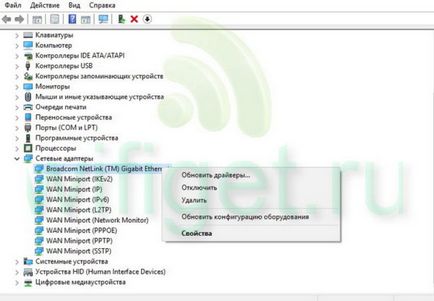
Select, jobb klikk, és menj át a „Tulajdonságok”, ahol láthatjuk az állapotát a készülék nevét az adapter.
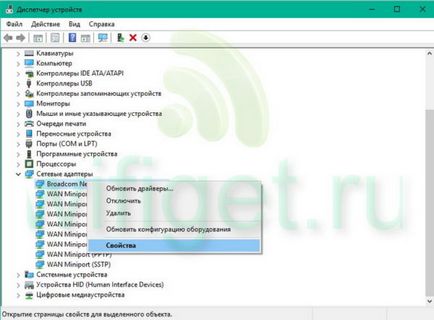
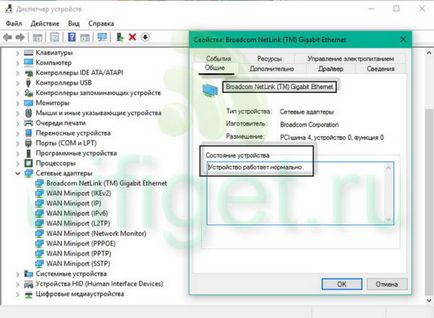
Ha valamilyen okból a kiválasztott készülék nem indul el, akkor az ok valószínűleg hibás driver az adapter, vagy annak hiánya. Ennek kijavításához töltse le a szoftvert (driver) AC adapter a laptop modell a hivatalos gyártó oldalán. Használja a keresőt: megy a gyártó honlapján, keresse meg a „Support” részben ebben a részben adja meg a készülék nevét, meg a «Wireless Lan Driver». Gyakrabban, mint nem, az a vezető távollétében, az első Wi-Fi vagy vezeték nélküli szolgáltatások értéke sárga háromszög felkiáltójellel, de minden esetben, és akkor az ügy a kirekesztés.
A Task Manager is elérhetők a „Start” Ehhez válassza ki a „Computer” a helyi menüben, kattintson a „Kezelés”, majd a bal oldali panelen, menj a Device Manager.